Windows 10: n oletetaan olevan nopeampi kuin senedeltäjiä ja sen on myös tarkoitus toimia paremmin vanhemmilla laitteilla. Käyttöjärjestelmän on tarkoitus olla vähemmän vaativa laitteistovaatimusten suhteen, mutta jos olet päivittänyt Windows 10 -käyttöjärjestelmään, tiedät, että se on kaikki mitä se luvattiin olevan nopeuden suhteen. Ehkäpä tämä liittyy moniin virheisiin, jotka vielä vaativat korjaamista, mutta jos Windows 10: n käynnistys on poikkeuksellisen hidasta, on olemassa pieni asetus, jonka avulla voit nopeuttaa käynnistysprosessia.
Asetukseen pääsee ohjauspaneelin sovelluksen virrankäyttösuunnitelman ikkunassa. Nopein tapa päästä sovellukseen on napsauttaa hiiren kakkospainikkeella akkukuvaketta järjestelmäpalkissa ja valita Virta-asetukset.

Napsauta ohjauspaneelin Virranhallinta-asetukset-osassa vasemmalla olevaa Valitse virtapainike-vaihtoehtoa.
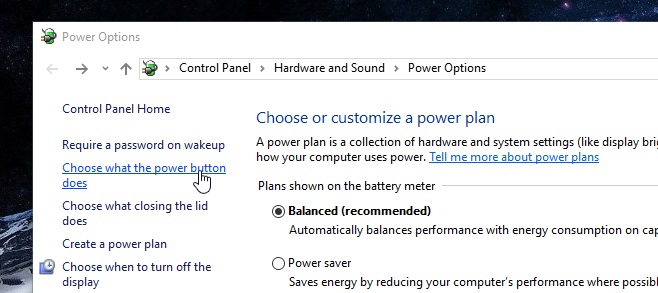
Vieritä seuraavassa näytössä kohtaan Sammutusasetukset ”ja ota käyttöön Ota käyttöön nopea käynnistys -vaihtoehto. Jos vaihtoehto on harmaana / ei aktiivinen, etsi Vaihda asetukset, jotka eivät ole käytettävissä -vaihtoehto ja napsauta sitä. Tämän jälkeen voit muokata Sammutus-asetuksia.
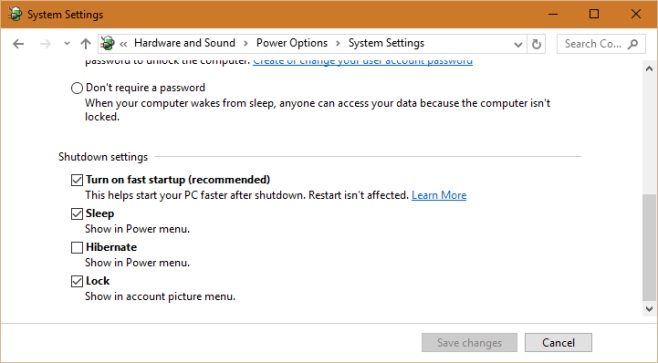
Tämä auttaa vähentämään tarvittavaa aikaaWindows 10 käynnistetään. Jos järjestelmän käynnistyminen on edelleen hidasta, kannattaa ehkä käyttää Tehtävienhallintaa selvittääksesi, mitkä ohjelmat hidastavat järjestelmän käynnistystä, ja poistamaan ne käytöstä. On syytä mainita, että vaikka tämä asetus saa aikaan Windows 10: n käynnistymisen nopeammin, se ei ole yhden luukun ratkaisu. Järjestelmää hidastavia sovelluksia ja prosesseja saattaa olla, ettei se pysty nopeuttamaan.









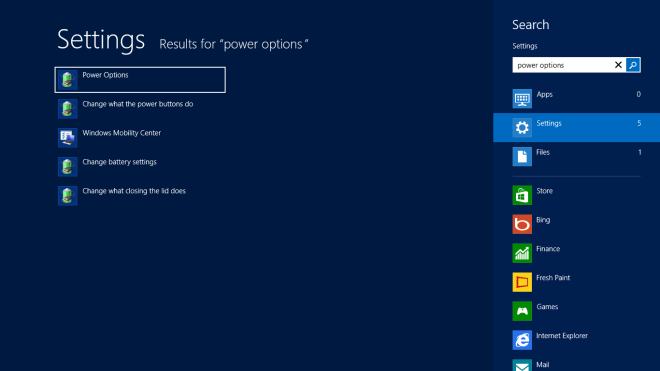


Kommentit